Langkah demi langkah menginstal Ubuntu
Sebelum
anda melakukan proses
instalasi ubuntu ada
beberapa hal yang
harus anda siapkan terlebih dahulu:
1.
Siapkan seperangkat
komputer dengan spesifikasi
minimum (lebih tinggi
lebih baik)
a.
Memory / RAM
256 MB (disarankan 512 MB)
b.
Ruang kosong
hardisk minimum adalah 5 GB (1 GB tanpa desktop)
2.
Perlu anda
ketahui diawal bahwa dalam proses instalasi linux ada syarat minimal
partisi yang harus
disediakan yaitu (root “/”
dan swap), proses
pembuatan partisi akan pula dijabarkan disini.
3.
Secangkir
kopi/the, sebagai teman dan camilan. Hehe just kidding :D
Oke, Setelah
semuanya siap, maka
perhatikan dan ikutilah
langkah-langkah dalam proses instalasi linux ubuntu berikut ini :
1.
Siapkan CD
Installer Ubuntu 9.04
(LIVE CD atau Alternate), Jika
belum memiliki dapat di
download Ubuntu 9.04 Desktop yang berbentuk *.iso, jika telah
selesai di download Burn ISO image ke CD blank, Anda dapat menggunakan Nero,
Power ISO, atau CD Burner XP, bagi yang pakai linux desktop KDE bisa menggnakan
K3B, di Gnome dapat menggunakan Gnome Baker.
2.
Masukkan CD
Installer Ubuntu 9.04 ke CD Rom Drive,
lalu restart PC atau Notebook anda kemudian booting via CD Rom Drive anda dan
akan tampak screen awal untuk pilihan
bahasa yang anda
gunakan dalam proses
instalasi, disarankan memilih
bahasa default installer yaitu English (seperti tampak pada gambar dibawah ini), lalu tekan enter.
3.
Kemudian akan
tampak seperti gambar
dibawah ini, dimana
ada lima opsi
yang dijadikan sebagai pilihan yaitu :
a.
Try Ubuntu
without any change to your computer
b.
Install
Ubuntu
c.
Check CD for
Defects
d.
Test memory
e.
Boot from
hardisk
Karena
dalam hal ini
akan saya jabarkan
untuk proses instalasi
maka pilihlah “nomor 2” yaitu
install ubuntu, kemudian tekan enter.
4.
Setelah anda
memilih proses instalasi seperti pada
Langkah 3 diatas maka anda harus
sedikit bersabar karena komputer anda sedang melakukan proses pembacaan cd
installer ubuntu anda perhatikan gambar dibawah ini, sambil menunggu silahkan
minum kopi atau teh yang telah anda buat tadi. Hehe
5.
Setelah
proses “loading” selesai maka akan tampak, seperti gambar dibawah ini, yang harus anda
lakukan disini adalah
anda pilih bahasa
yang ingin digunakan
selama instalasi (saran penulis untuk pemula, pilih saja English), lalu
klik "forward".
6.
Kemudian pada
layar akan muncul
gambar Peta dunia
seperti tampak pada
gambar dibawah ini, yang gunanya adalah untuk menentukan lokasi dimana
anda berada, karena hal ini akan
berhubungan dengan penentuan
Jam dan Tanggal
komputer anda dari sistem, Dalam contoh kasus ini pilih
saja Jakarta untuk WIB. Lalu klik "forward".
7.
Kemudian pada
layar akan muncul
panduan dalam memilih
layout keyboard seperti tampak pada gambar
dibawah ini, secara default
keyboard akan memilih US. english, dan mayoritas keyboard komputer yang beredar
di Indonesia menggunakan Layout ini. (Hati-hati
dalam penentuan layout
keyboard anda, karena
jika salah memilih
maka keyboard anda tidak dapat berfungsi sebagaimana mestinya ketika
anda menggunakan linux ubuntu ini) Sebagai saran anda harus mencoba mengetikkan
beberapa tombol di tempat yang telah disediakan di bagian bawah layar,
setelah yakin lalu klik "forward".
8.
Langkah
berikutnya merupakan bagian terpenting dalam proses instalasi ini, karena jika
salah bukan hanya linux yang anda install tidak jadi, tapi bisa-bisa data yang
anda miliki pada hardisk tersebut juga bisa hilang, rusak atau sebagainya, dan
itu pasti akan sangat merugikan anda.
Oleh karena itu perhatikan baik-baik langkah ini, Pada layar ini akan muncul 4 opsi yaitu :
a.
"Install
Them side by side choosing between theam each startup"
b.
"Use
entire disk"
c.
"Use the
largest continous free space"
d.
“manual”
Pada tahap ini kita pilih yang manual.
Bagi yang harddisknya kosong dan ingin di isi dengan OS Ubuntu semua pilih yang
use entire disk. Pilih partisi di hardisk tertentu yang akan dipakai untuk
Ubuntu yang baru akan diinstall, klik "delete partition" maka akan
partisi tersebuta akan menjadi " free Partition" untuk
hardisk baru yang
beum diformat maka
akan secara default menjadi "free partition"
lalu pilih partisi tersebut dan klik "New Partition" untuk membuat
partisi root yang baru, untuk Type For the New partition pilih Primary,
lalu tentukan Kapasitas
yang kan anda
alokasikan pada tab
size dalam MB, sebagai
contoh ketik 10000=10GB,
5000=5GB dan seterusnya,
lewatkan opsi Location dan Use as (biarkan secara Default) lalu
pilih Mount Point di "/".
Dan untuk membuat swap area, pada Use
as pilih “Swap Area”. Swap area merupakan ukuran dua kalinya ukuran RAM kita.
9.
Mengisi
profil pilih real name, terserah saja, untuk menentukan username dan password
login ke ubuntu anda, kalau anda termasuk tipe orang yang "sangat
pelupa" ya siapkan pena dan kertas untuk mengingat username dan password
yang telah anda isikan. Klik “forward”.
Ubuntu Siap untuk Diinstall "Ready to
Install" klik install
10.
Ubuntu akan
menyelesaikan proses penginstalan kurang dari 10 menit tergantung dari
spesifikasi PC atau Notebook anda
11.
SELAMAT UBUNTU
9.04 SUDAH TERINSTALL, loginlah
dengan username dan password yang telah anda pilih, jangan
sampai lupa.
Baca juga :
1.
cara
menginstall Debian berbasis Text
2.
cara
menginstall Windows 7


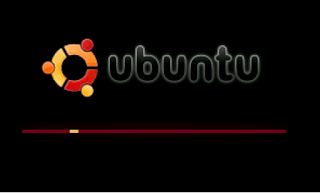















0 Komentar untuk "Langkah demi langkah menginstal Ubuntu"